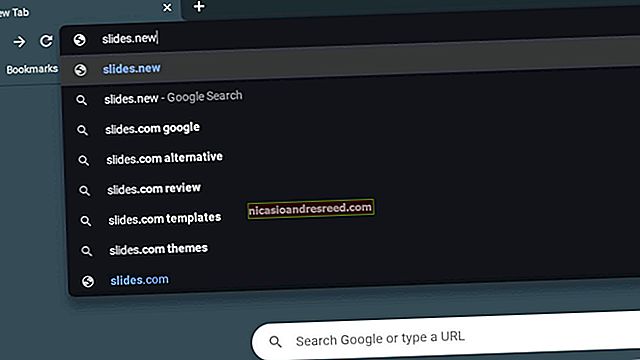Kuidas kontrollida oma BIOS-i versiooni ja seda värskendada

Tõenäoliselt ei tohiks te oma BIOS-i värskendada, kuid mõnikord peate seda tegema. Nii saate kontrollida, millist BIOS-i versiooni teie arvuti kasutab, ja selle uue BIOS-i versiooni võimalikult kiiresti ja ohutult emaplaadile vilkuma.
SEOTUD:Kas peate oma arvuti BIOS-i värskendama?
Olge oma BIOS-i värskendamisel väga ettevaatlik! Kui teie arvuti protsessi käigus tardub, jookseb kokku või kaotab toite, võib BIOS-i või UEFI püsivara olla rikutud. See muudab teie arvuti taaskäivitamatuks - see "müüritakse".
Kuidas kontrollida oma praegust BIOS-i versiooni Windowsis
SEOTUD:Mis on UEFI ja kuidas see erineb BIOS-ist?
Teie arvuti BIOS-i versiooni kuvatakse BIOS-i seadistusmenüüs ise, kuid selle versiooni numbri kontrollimiseks ei pea te taaskäivitama. BIOS-i versiooni kuvamiseks Windowsi kaudu on mitu võimalust ja need töötavad sama traditsioonilise BIOS-i või uuema püsivara UEFI-ga arvutites.
Kontrollige oma BIOS-i versiooni käsuviibalt
BIOS-i versiooni kontrollimiseks käsuviibalt klõpsake nuppu Start, tippige otsingukasti „cmd” ja klõpsake siis tulemust „Käsuviip” - pole vaja seda administraatorina käivitada.

Tippige viipale (või kopeerige ja kleepige) järgmine käsk ja seejärel vajutage sisestusklahvi Enter:
wmic bios saavad smbiosbiosversiooni
Näete oma praeguses arvutis BIOS-i või UEFI püsivara versiooni numbrit.

Kontrollige oma BIOS-i versiooni, kasutades süsteemiteabe paneeli
SEOTUD:Süsteemi teabepaneeli avamine Windows 10 või 8 puhul
BIOS-i versiooni numbri leiate ka süsteemiteabe aknast. Windows 7, 8 või 10 puhul klõpsake Windows + R, tippige väljale Run käsk “msinfo32” ja vajutage siis Enter.

BIOS-i versiooni number kuvatakse paanil Süsteemi kokkuvõte. Vaadake välja „BIOS-i versioon / kuupäev”.

Kuidas värskendada oma BIOS-i
Erinevad emaplaadid kasutavad erinevaid utiliite ja protseduure, nii et siin pole kõigile ühtseid juhiseid. Kuid teete sama põhiprotsessi kõigil emaplaatidel.
SEOTUD:Kuidas kontrollida oma emaplaadi mudeli numbrit Windowsi arvutis
Kõigepealt minge emaplaadi tootja veebisaidile ja leidke oma konkreetse emaplaadi mudeli leht Allalaadimised või tugi. Te peaksite nägema saadaolevate BIOS-i versioonide loendit koos kõigi muudatuste / veaparandustega ja nende väljaandmise kuupäevadega. Laadige alla versioon, mida soovite värskendada. Tõenäoliselt soovite haarata uusima BIOS-i versiooni - kui teil pole konkreetset vajadust vanema versiooni järele.

Kui ostsite enda ehitamise asemel eelnevalt ehitatud arvuti, minge arvutitootja veebisaidile, otsige üles arvuti mudel ja vaadake selle allalaadimiste lehte. Sealt leiate kõik saadaolevad BIOS-i värskendused.

Teie BIOS-i allalaadimine tuleb tõenäoliselt arhiivis - tavaliselt ZIP-failina. Väljavõtke selle faili sisu. Seest leiate mingisuguse BIOS-faili - alloleval ekraanipildil on see fail E7887IMS.140.
Arhiiv peaks sisaldama ka README-faili, mis aitab teil uuele BIOS-ile värskendada. Spetsiaalselt teie riistvarale kehtivate juhiste kohta vaadake seda faili, kuid proovime siin läbi käia kogu riistvaras toimivad põhitõed.

SEOTUD:Mida peate teadma UEFI kasutamise kohta BIOS-i asemel
Sõltuvalt emaplaadist ja sellest, mida see toetab, peate valima ühe mitmest erinevat tüüpi BIOS-i vilkuvatest tööriistadest. BIOS-i värskenduse lisatud README-fail peaks soovitama teie riistvarale ideaalset võimalust.
Mõned tootjad pakuvad BIOS-i vilkuvat valikut otse oma BIOS-is või arvuti käivitamisel spetsiaalse klahvivajutusvalikuna. Kopeerite BIOS-faili USB-draivi, taaskäivitage arvuti ja sisenete seejärel BIOS-i või UEFI ekraanile. Sealt saate valida BIOS-i värskendamise võimaluse, valida USB-draivile paigutatud BIOS-faili ja BIOS-i värskendada uuele versioonile.
SEOTUD:Mida peate teadma UEFI kasutamise kohta BIOS-i asemel
BIOS-i ekraanile pääsete tavaliselt arvuti käivitamisel vastavat klahvi vajutades - see kuvatakse alglaadimise ajal sageli ekraanil ja see märgitakse teie emaplaadi või arvuti käsiraamatusse. Tavalised BIOS-i võtmed hõlmavad Delete ja F2. UEFI seadistusekraanile sisenemise protsess võib olla veidi erinev.

SEOTUD:Kuidas luua käivitatav DOS-USB-draiv
Samuti on traditsioonilisemaid DOS-põhiseid BIOS-i vilkuvaid tööriistu. Nende tööriistade kasutamisel loote DOS-i otseülekande USB-draivi ja kopeerite seejärel BIOS-i vilkuva utiliidi ja BIOS-faili sellesse USB-draivi. Seejärel taaskäivitate arvuti ja käivitate USB-draivilt. Pärast taaskäivitamist ilmuvas minimaalses DOS-i keskkonnas käivitate vastava käsu - sageli midagi sellist flash.bat BIOS3245.bin—Ja tööriist vilgutab püsivara BIOS-i uue versiooni.
DOS-põhine vilkuv tööriist on sageli saadaval tootja veebisaidilt alla laaditud BIOS-i arhiivis, ehkki peate selle võib-olla eraldi alla laadima. Otsige faili laiendiga .bat või .exe.
Varem viidi see protsess läbi käivitatavate diskettide ja CD-dega. Soovitame USB-draivi, sest see on tänapäevase riistvara jaoks ilmselt kõige lihtsam meetod.

Mõned tootjad pakuvad Windowsi-põhiseid vilkuvaid tööriistu, mille käivitate Windowsi töölaual BIOS-i vilkumiseks ja seejärel taaskäivitamiseks. Me ei soovita neid kasutada ja isegi paljud tootjad, kes pakuvad neid tööriistu, on nende kasutamise suhtes ettevaatlikud. Näiteks soovitab MSI meie allalaaditud näidis-BIOS-i värskenduse README-failis Windowsi-põhise utiliidi asemel kasutada oma BIOS-põhist menüüvalikut.
BIOS-i vilkumine Windowsi seest võib põhjustada rohkem probleeme. Kogu see taustal töötav tarkvara - ka turbeprogrammid, mis võivad häirida arvuti BIOS-i kirjutamist - võib põhjustada protsessi nurjumise ja teie BIOS-i rikkumise. Mis tahes süsteemi krahh või tardumine võib põhjustada ka rikutud BIOS-i. Parem on olla ohutu kui kahetseda, seega soovitame BIOS-i välgutamiseks kasutada BIOS-il põhinevat vilkuvat tööriista või käivitada minimaalsesse DOS-i keskkonda.

See on kõik - pärast BIOS-i vilkuva utiliidi käivitamist taaskäivitage arvuti ja uus BIOS-i või UEFI püsivara versioon laaditakse. Kui uue BIOS-i versiooniga on probleeme, võite selle uuemale versioonile üle minna, laadides tootja veebisaidilt alla vanema versiooni ja korrates vilkuvat protsessi.
Pildikrediit: Kal Hendry Flickris, Robert Frelberger Flickris